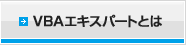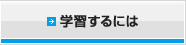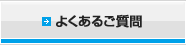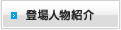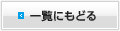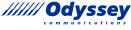セルやワークシートをUIとして使う
「表計算ソフトって、ほとんど使ったことなかったけど、セルやシートをUIとしても使えるんだな。
…多分、ビジネスユーザーのほとんどは、表の操作を自動化したいから、VBAを学ぶんだろうけど…。
VBAで開発する者にとっては、セルやシートって、立派なユーザーフォームだよな」
テキストを食い入るように見つめながら、森川くんはブツブツと独り言をつぶやきます。
Range と Cells の使い方
Rangeの書式は次のとおりです。括弧の中に、指定したいセルのアドレスを、文字列形式で記述します。
Range("A1") → セルA1
Range("A1:B3") → セル範囲A1:B3
Range("A1,B3") → セルA1とセルB3
<中略>
Rangeは、文字列を使ってセルを指定します。文字列は計算できませんので、マクロ作成時に対象のセルが決まっているときなどに使います。
Cellsの書式は次のとおりです。
Cells(行, 列)
<中略>
Cellsは、セルの位置を数値で指定できます。For...Nextステートメントでセルをひとつずつ操作するときや、何らかの計算をするときなどはCellsが便利です。
< ベーシック公式テキスト P78-79 >
「あ、これって今日、岬先輩が例題に使ってたやつだ。
セルの指定だけでも、こんなにやり方があるのか…。
まあでもセルの操作って、おそらくExcel VBAの根幹だよな…。
これができなかったら、マクロを作る意味がないもんな」
時刻は、もうすぐ11時になろうとしています。
森川くんは、目の前に広がるVBAワールドに釘付けになっていました。